
Ho an'ireo mpampiasa an'i Microsoft Excel, dia tsy tsiambaratelo fa ny angon-drakitra ao amin'ity mpanamboatra tabular ity dia napetraka amin'ny sela misaraka. Mba hahafahan'ny mpampiasa manondro ity angon-drakitra ity, ny adiresy dia napetraka amin'ny singa tsirairay. Andeha hojerentsika hoe inona ny zavatra toro-hevitra voaisa ao amin'ny tsara ary azo atao ny manova an'io isa io.
Karazana isa ao Microsoft Excel
Voalohany indrindra dia tokony holazaina fa mety misy ny fifandimbiasana eo anelanelan'ny karazana isa roa. Ny adiresin'ireo singa rehefa mampiasa ny karazany voalohany, izay napetraka amin'ny default, dia manana ny A1. Ny dikan-teny faharoa dia aseho amin'ny endrika manaraka - R1C1. Ny fampiasana azy dia mitaky fanovana amin'ny toe-javatra. Ankoatr'izay, ny mpampiasa dia afaka mametraka ireo sela amin'ny fampiasana safidy maromaro amin'ny indray mandeha. Andao hojerentsika ireo endri-javatra rehetra ireo.Fomba 1: Mamadika ny fomba isa
Voalohany indrindra aloha, andao isika hijery ny fanovana ny fomba isa. Araka ny efa voalaza teo aloha, ny adiresin'ny sela amin'ny alàlan'ny default dia napetraky ny karazana A1. Izany hoe, ny tsanganana dia voamariky ny taratasin'ny abidia latina, ary ny andalana dia isa arabo. Ny fiovan'ny mode R1C1 dia manome safidy iray izay misy ny isa voafaritra fa tsy ny mpandrindra fotsiny amin'ny tadiny, fa ny tsanganana ihany koa. Andao hodinihintsika ny fomba hanaovana fiovana toy izany.

- Mifindra amin'ny tabilao "rakitra" izahay.
- Eo am-baravarankely izay misokatra amin'ny alàlan'ny sakafo mitsangana havia, mandehana fizarana "parameter".
- Misokatra ny varavarankely amin'ny tarehimarika Excel. Amin'ny alàlan'ny menio, izay apetraka eo amin'ny ankavia, mandehana any amin'ny sublessection formula.
- Aorian'ny tetezamita dia diniho tsara ny sisiny havanana amin'ny varavarankely. Izahay dia mitady andiana vondrona "miasa amin'ny formula". Akaiky ny parameter "Link Style" Style R1C1 "nametraka ny boaty. Aorian'io dia afaka manindry ny bokotra "OK" ianao amin'ny faran'ny varavarankely.
- Aorian'ny fanodikodinana etsy ambony ao amin'ny Window Window, ny fomba rohy dia hiova amin'ny R1C1. Tsy misy afa-tsy tsipika ihany, fa ny tsanganana ihany koa no ho isaina amin'ny isa.

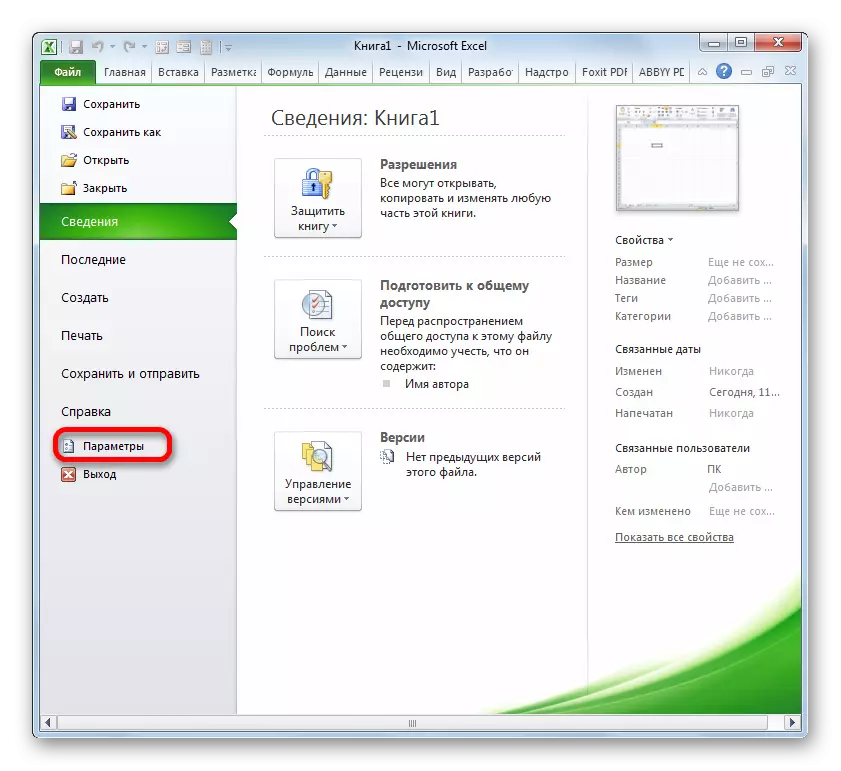
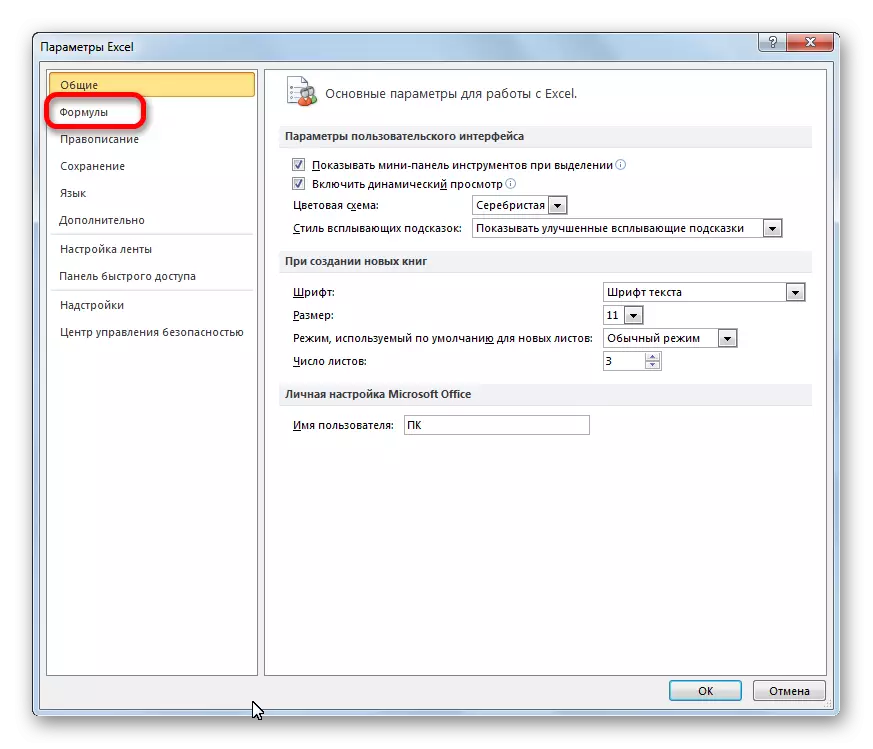

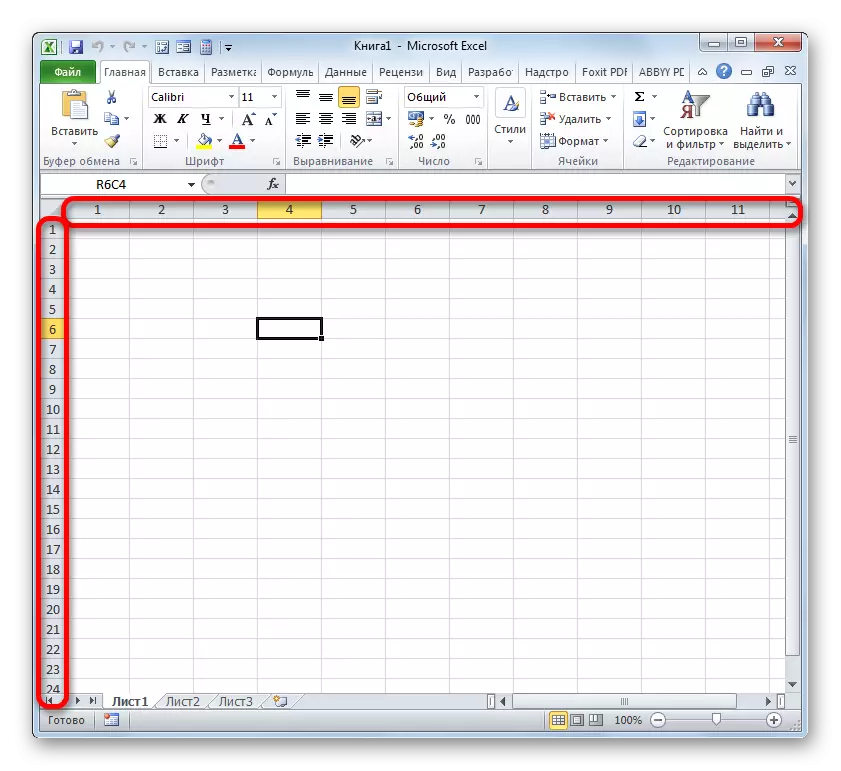
Mba hamerenanao ny fanendrena Coordinate coordinate, dia mila mandany ny fomba mitovy amin'izany ianao, amin'ity indray mitoraka ity dia mampihena ny boaty amin'ny boaty R1C1 Link.

Lesona: Nahoana no be dia be fa tsy isa isa
Fomba 2: Famenoana marika
Ankoatr'izay, ny mpampiasa tenany dia mety hanisa ireo kofehy na tsanganana izay misy ny sela, araka ny filan'izy ireo. Ity mpampiasa ity dia azo ampiasaina hanamboarana tsipika na tsanganana amin'ny latabatra iray, hamindrana ny isan'ny tsipika amin'ny alàlan'ny fiasa Exced ary ho an'ny tanjona hafa. Mazava ho azy, ny isa dia azo atao amin'ny fomba ara-dalàna, ny isa notarihin'ny isa notadiavina avy amin'ny fitendry, fa mora kokoa sy haingana kokoa ny manatanteraka ity fomba ity amin'ny fampiasana ny fitaovana AutoFill. Tena marina izany indrindra ho an'ny fitambaran'ny tarika data lehibe.
Izahay dia mijery ny fomba fampiasana ny marika famenoana azonao atao ny manatanteraka ny fizakan-tena amin'ny singa.
- Nametraka ny isa "1" izahay ao amin'ny sela izay kasainay hanombohana ny isa. Avy eo izahay dia mitondra ny fanozona eo amin'ny sisiny ambany ambany amin'ny singa voafaritra. Mandritra izany fotoana izany dia tsy maintsy manova ny hazo fijaliana izy. Antsoina hoe fanamarihana feno. Akatona ny bokotra havia sy ny fanozona na ny zo, arakaraka ny tena ilaina amin'ny isa: tsipika na tsanganana.
- Rehefa avy nahatratra ny sela farany, izay tokony ho isa, dia avelao ny bokotra totozy. Saingy, araka ny hitantsika, ny singa rehetra miaraka amin'ny isa dia feno ihany ny unit. Mba hanamboarana azy io, tsindrio ny kisary izay hita eo amin'ny faran'ny isa isa isa. Andramo ny kofehy eo akaikin'ny entana "feno".
- Aorian'ny fanatanterahana io hetsika io dia ny isa iray manontolo dia ho voalahatra.
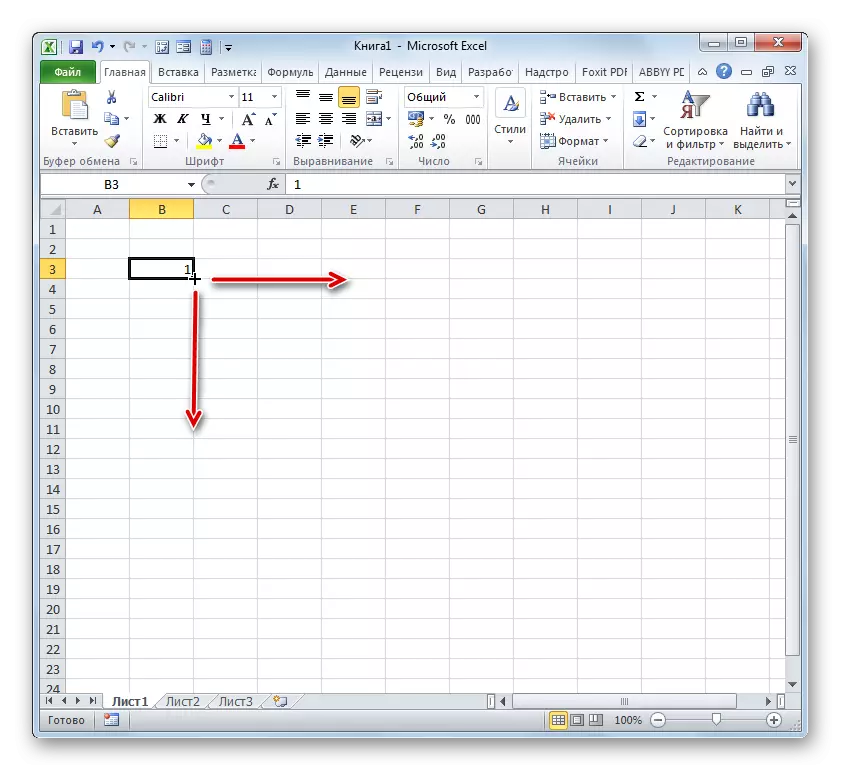


Fomba 3: Fivoarana
Fomba iray hafa, izay ahafahanao manisa zavatra ao amin'ny tsara indrindra, dia ny fampiasana fitaovana antsoina hoe "fandrosoana".
- Toy ny tamin'ny fomba teo aloha, nametraka ny isa "1" amin'ny sela voalohany isa. Taorian'izay dia safidio fotsiny ny singa ravina amin'ny alàlan'ny fanindriana azy amin'ny bokotra ankavia.
- Aorian'ny fisoratana anarana dia asongadin'ny tarika, mifindra any amin'ny tabilao "trano". Kitiho ny bokotra "Fenoy", napetraka eo amin'ny kasety ao amin'ny vondrona fanovana. Ny lisitry ny hetsika dia misokatra. Isika misafidy azy io ny toerana misy ny "fandrosoana ...".
- Misokatra ny varavarankely Excel antsoina hoe "fandrosoana". Ao amin'ity varavarankely ity, misy toe-javatra maro. Voalohany indrindra aloha, hifantoka amin'ny sakana "toerana" isika. Ao anatin'izany, ny switch dia manana toerana roa: "amin'ny alàlan'ny tsipika" ary "amin'ny tsanganana". Raha mila mamokatra horizontal ianao, dia safidio ny safidy "amin'ny alàlan'ny kofehy" raha "mitsangana" ny mitsangana.
Ao amin'ny sakana "karazana" "karazana", ho an'ny tanjonay, mila mametraka ny kodiarana amin'ny toerana "aritmictic" ianao. Na izany aza, izy, ary ny default dia misy ao amin'io toerana io, ka mila mandinika ny toerany ihany ianao.
Ny setting "unit" dia lasa mavitrika ihany rehefa misafidy daty "daty". Koa satria nisafidy ny karazana "arithmetic" izahay dia tsy ho liana amin'ny sakana etsy ambony izahay.
Ao amin'ny saha "dingana", apetraho ny isa "1". Ao amin'ny saha "fetra fetra", dia nametraka ny isan'ny isa isa isika.
Rehefa vita ny hetsika voatanisa dia tsindrio ny bokotra "OK" eo am-pototry ny varavarankely fandrosoana.
- Araka ny hitantsika, ny habetsaky ny takelaka ao amin'ny varavarankely "fitomboana" dia ho voalahatra araka ny filaminana.


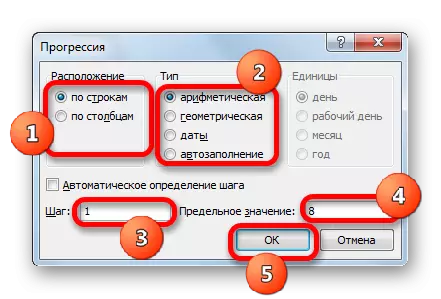

Raha tsy te-hanao kajy ny isan'ny sheet izay mila isaina dia mamaritra azy ireo amin'ny sehatry ny "fetra fetra" ao amin'ny varavarankely fandrosoana, avy eo ianao dia mila misafidy ny laharana iray manontolo alohan'ny hanombohana ny voatondro Window.
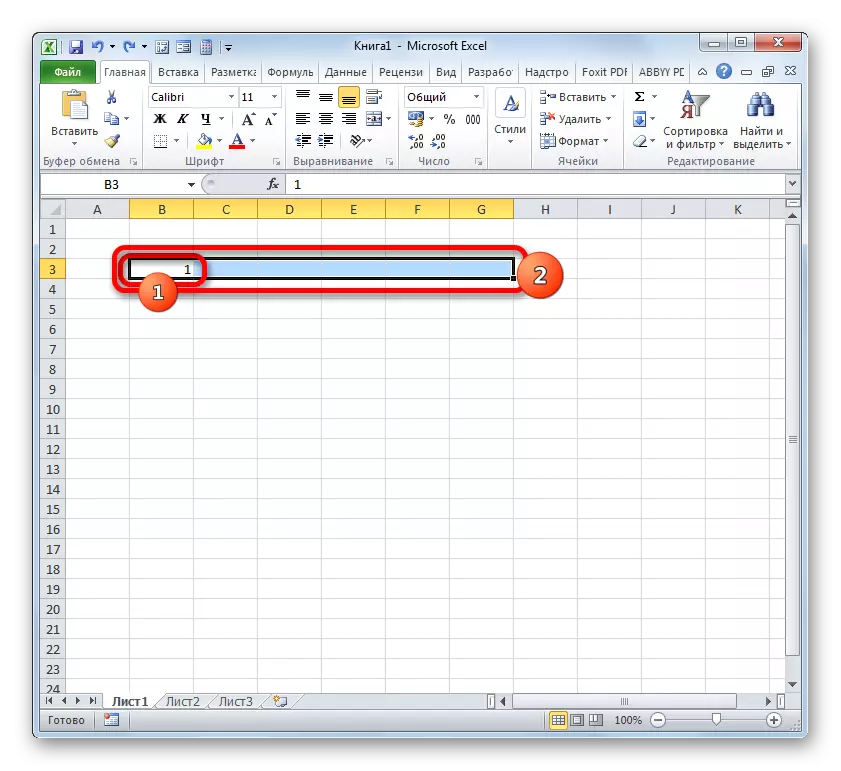
Aorian'izay, eo am-baravarankely "fandrosoana", dia manao zavatra mitovy amin'ny voalaza etsy ambony izahay, fa amin'ity indray mitoraka ity dia tsy misy na inona na inona ny "lanonana famerana".
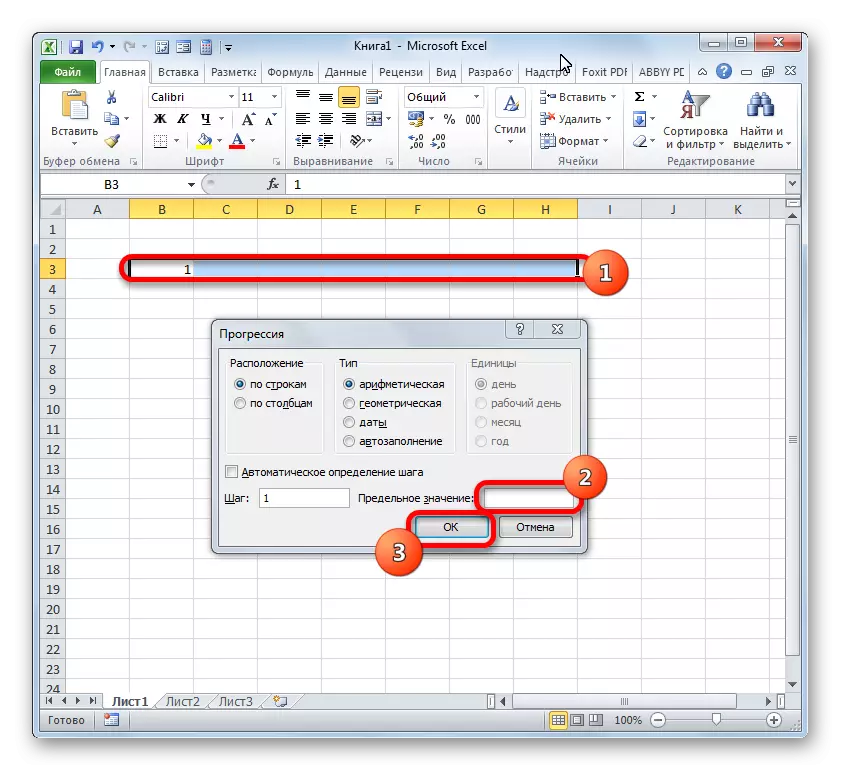
Mitovy ny vokany: ny zavatra voafantina dia ho isa.
Lesona: Ahoana ny fomba hahatonga ny Autocomplete amin'ny Excele
Fomba 4: Mampiasa ny fiasa
Ireo singa vita amin'ny isa, azonao atao koa ny mampiasa ny fampiasana ny fiasa Embel Embed. Ohatra, ny mpiasan'ny kofehy iray dia azo ampiharina amin'ny laharana andalana.
Ny fiasa ny kofehy dia manondro ireo mpikarakara ny "Reference sy Arrays". Ny tena asany dia ny famerenan'ny efitrano lisitra Excel izay hametrahana ilay rohy. Izany hoe, raha tondroinay ny tohan-kevitra momba an'io fiasa io ny sela iray ao amin'ny tsipika voalohany amin'ny takelaka, dia hamoaka ny sandany "1" ao amin'io sela io, izay misy azy io. Raha mamaritra ny rohy mankany amin'ny singa faharoa andalana ianao dia hampiseho ny isa ny laharana "2", sns.
Syntax dia miasa ny tady manaraka:
= String (rohy)
Araka ny hitantsika, ny tohan-kevitra fotsiny amin'ity endri-javatra ity dia rohy mankany amin'ny sela, ny laharana andalana izay tsy maintsy aseho amin'ny singa voafaritra.
Andeha hojerentsika ny fomba hiara-miasa amin'ny mpandraharaha voafaritra amin'ny fampiharana.
- Safidio ny zavatra iray izay ho voalohany amin'ny laharana isa. Kitiho ny kisary "Insert Function", izay eo ambonin'ny sehatry ny fiasa ao amin'ny takelaka Excel.
- Manomboka ny mpankafy ny asa. Izahay dia manao ny tetezamita ao amin'ny sokajy "rohy sy ny fisarahana". Avy amin'ireo anarana voatanisa amin'ireo mpandraharaha, safidio ny anarana hoe "Row". Rehefa avy nanolotra ity anarana ity, ny tanimanga amin'ny bokotra "OK".
- Mihazakazaka ny varavarankely mifamaly amin'ny kofehy. Iray ihany ny sehatra iray, amin'ny isan'ireo hevitra ireo indrindra. Ao amin'ny sehatry ny rohy, mila miditra amin'ny adiresin'ny sela rehetra isika, izay hita ao amin'ny andalana voalohany amin'ny takelaka. Ny mpandrindra dia azo ampidirina am-panahy amin'ny alàlan'ny fanodinana azy ireo amin'ny fitendry. Saingy mbola mety kokoa ny hanao izany, amin'ny fametrahana ilay mpanozona eo an-tsaha, ary avy eo manidy ny bokotra havia havia amin'ny singa rehetra ao amin'ny takelaka voalohany. Ny adiresiny dia haseho avy hatrany amin'ny varavarankely mifamaly avy hatrany. Avy eo tsindrio ny bokotra "OK".
- Ao amin'ny sela ao amin'ny takelaka izay misy ny tadin'ny kofehy, naseho ny tarehimarika "1".
- Ankehitriny dia mila manisa ny andalana hafa rehetra isika. Mba tsy hamokarana fomba fiasa amin'ny alàlan'ny operator ho an'ny zavatra rehetra, izay azo antoka fa handroso be dia be, manaova kopia ny fomba amin'ny alàlan'ny fanamboarana ireo marika feno. Izahay dia mitondra ny kursor eo amin'ny sisiny havanana havanana amin'ny sela misy ny fomban'ny kofehy ary aorian'ny fanamarihana famenoana dia mametaka ny bokotra havia havia. Izahay dia manantitrantitra ny fanozonana amin'ny isan'ireo andalana mila isaina.
- Araka ny hitantsika, aorian'ny fanatanterahana ity hetsika ity dia ny laharana rehetra amin'ny sakana voafaritra dia ho voalahatra amin'ny alàlan'ny mpampiasa.
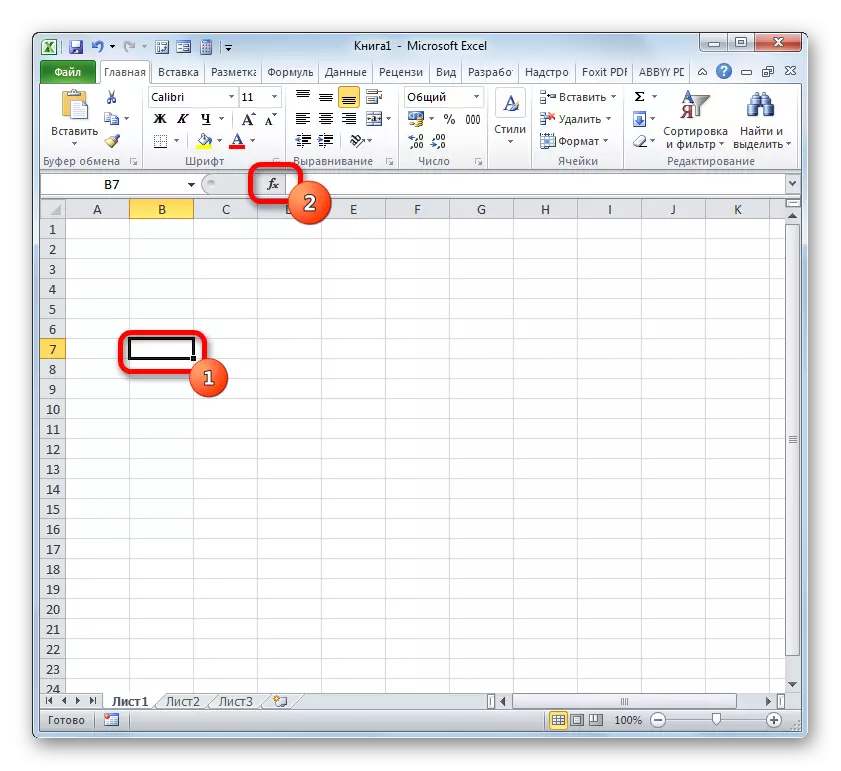
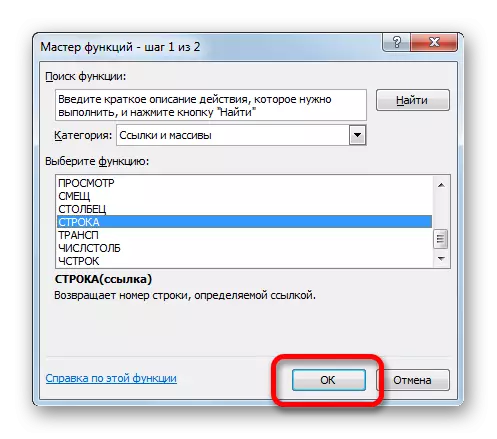

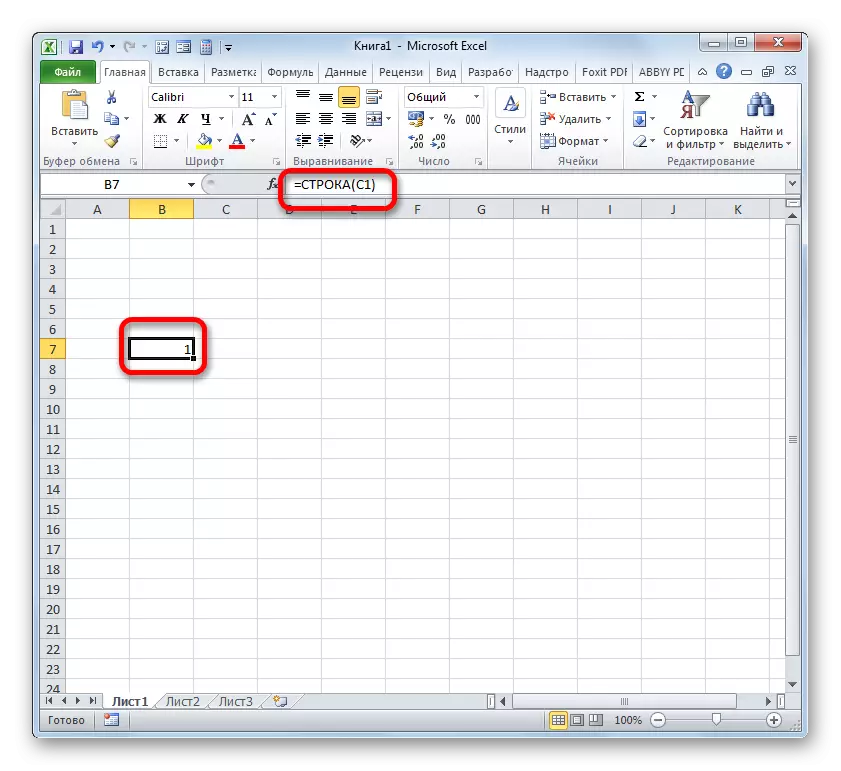
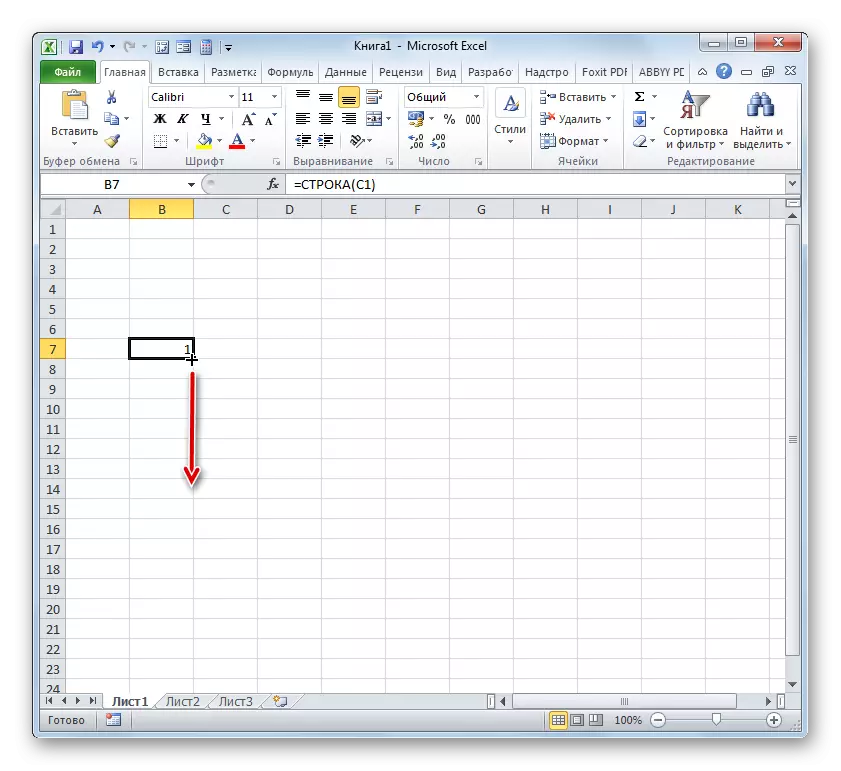

Fa ny laharana fotsiny no nataonay, ary ny famonoana tanteraka ny andraikitry ny andraikitry ny sela amin'ny endrika isa ao anaty latabatra, ny tsanganana dia tokony ho isaina. Azo atao ihany koa ny fampiasana ny fiasa Emedded Embed. Ity mpandraharaha ity dia antenaina fa hanana ny anarana hoe "tsanganana".
Ny asan'ny tsanganana koa dia manondro ny sokajy "rohy sy ny fisarahana". Satria mora ny maminavina ny asany dia ny fanesorana ny isa isa isa ao amin'ny singa voafaritra, izay omena ilay rohy. Ny syntax amin'ity endri-javatra ity dia saika mitovy amin'ny mpandraharaha teo aloha:
= Column (rohy)
Hitantsika fa tsy mitovy ny anaran'ilay mpandraharaha, ary ny tohan-kevitra, amin'ny fotoana farany, dia mbola manondro ny singa iray manokana amin'ny taratasy.
Andeha hojerentsika ny fomba hanatanterahana ny asa miaraka amin'ity fitaovana ity amin'ny fampiharana.
- Safidio ny zavatra iray izay hiatrehana ny tsanganana voalohany amin'ny zoro efa vita. Clay amin'ny kisary "Insert Access".
- Ny fametahana ny tompon'ny asa, mifindra amin'ny rohy "sy ny fisarahana" ary manohana ny anarana hoe "Tsanganana". Tanimanga amin'ny bokotra "OK".
- Manomboka ny varavarankely tsanganana. Tahaka ny tamin'ny fotoana teo aloha, dia nametraka ny kursor ao amin'ny sehatry ny rohy izahay. Saingy amin'ity tranga ity, manolo-tena isika fa tsy ny tsipika voalohany amin'ny taratasy, fa ny tsanganana voalohany. Nipoitra avy hatrany teo an-tsaha avy hatrany ny mpandrindra. Avy eo dia afaka manaraka ny bokotra "OK" ianao.
- Aorian'io, ny isa "1" dia haseho ao amin'ny sela voafaritra, mifanaraka amin'ny isan'ny havana amin'ny tsanganana latabatra, izay voafaritry ny mpampiasa. Ho an'ny fitambaran'ny tsanganana sisa, ary koa amin'ny raharaha andalana dia mampihatra marika famenoana isika. Izahay dia mitondra ny kôsô eo amin'ny sisiny havanana havanana amin'ny sela misy ny fiasa tsanganana. Miandry ny fisehon'ny fanamarihana famenoana ary, amin'ny alàlan'ny fitazonana ny bokotra havia havia, ny kurs dia mety amin'ny isan'ny zavatra ilaina.
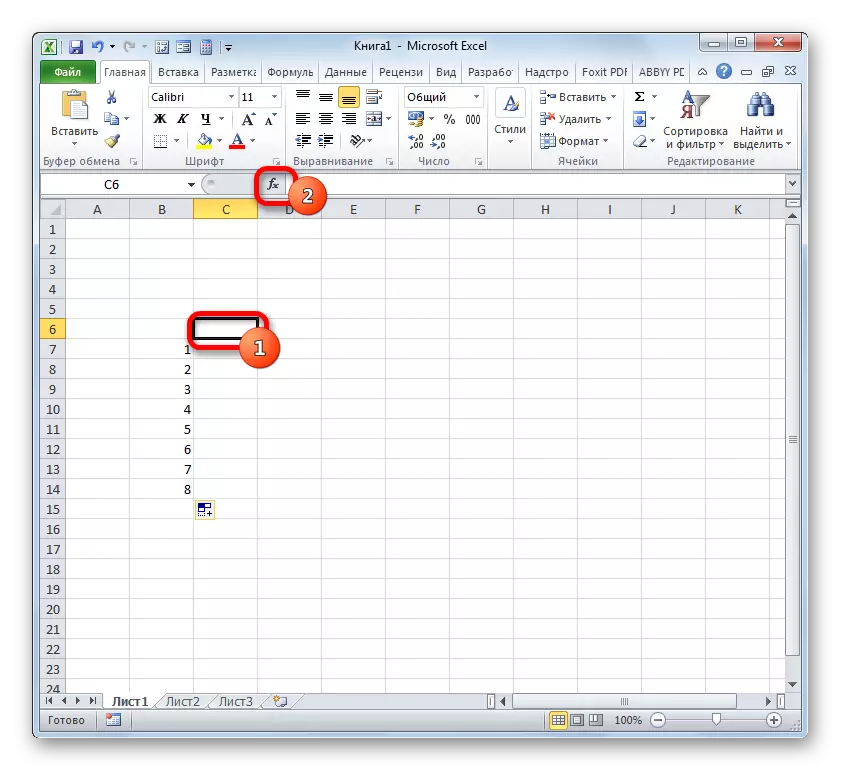



Ankehitriny ny sela rehetra ao amin'ny latabatra misy antsika dia manana ny lanjany. Ohatra, singa iray izay napetraky ny tarehimarika eto ambany "dia manana mpandrindra manokana (3; 3), na dia ny adiresy tanteraka ao amin'ny toe-taratasy aza dia mijanona ho E9.
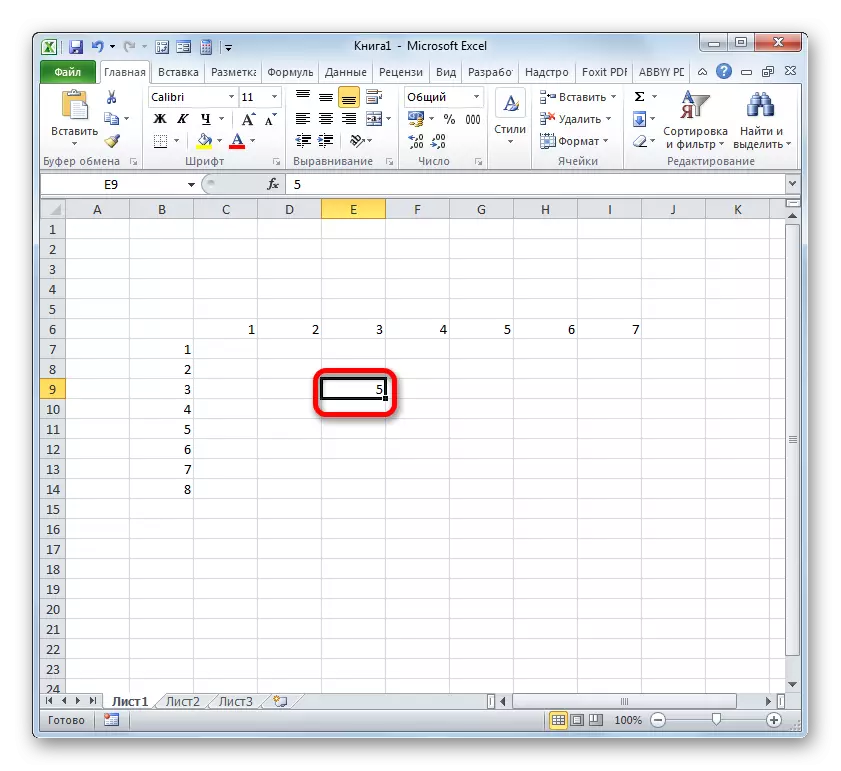
Lesona: Master of functions ao Microsoft Excel
Fomba 5: Manendry anarana sela
Ho fanampin'ireo fomba voalaza etsy ambony, dia tokony homarihina fa na dia eo aza ny fanendrena isa ho amin'ny tsanganana sy ny andalana an-kavoana iray, ny anaran'ireo sela ao anatiny dia hapetraka amin'ny fitambarany amin'ny fitambarany. Azo jerena ao amin'ny sehatry ny anarana manokana izany raha misafidy zavatra iray.
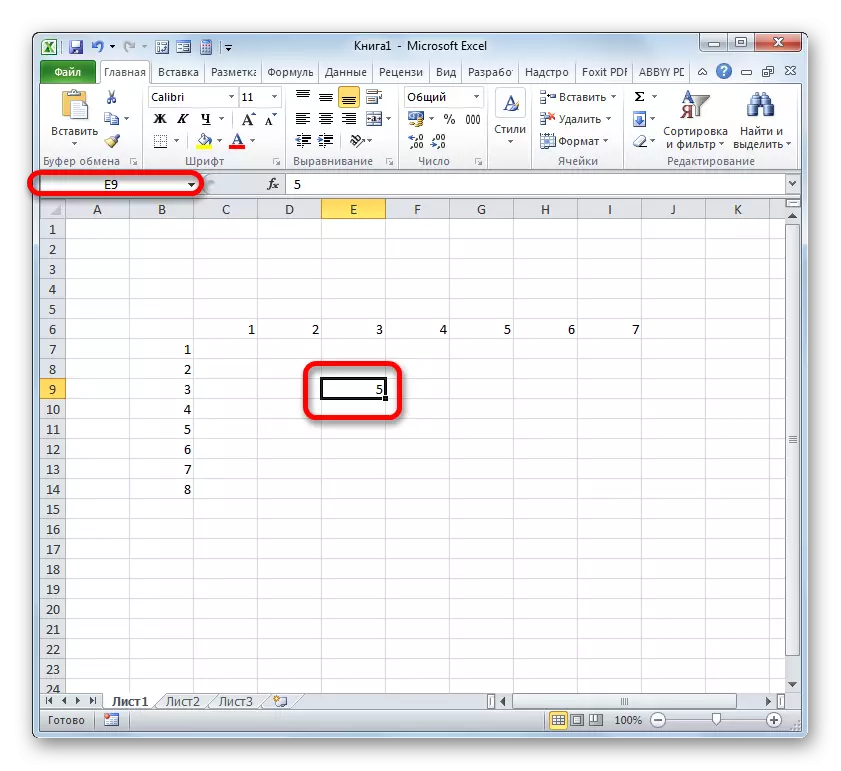
Mba hanovana ny anarana mifanaraka amin'ny mpandrindra ny takelaka amin'ilay taratasy izay napetrak'ilay mpandrindra ny havana ho an'ny laharam-pahamehana, dia ampy ny manasongadina ny singa mety amin'ny bokotra ankavia miaraka amin'ny bokotra ankavia. Avy eo avy amin'ny fitendry amin'ny sehatry ny anarana, azonao atao ny mitondra ny anarana izay heverin'ny mpampiasa azy ilaina. Mety ho misy teny izany. Fa raha eo amintsika dia ampahafantarinay fotsiny ny mpandrindra ny havany amin'ity singa ity. Amin'ny anarantsika dia manondro ny laharan'ny tsipika miaraka amin'ny pejy "Pejy" izahay, ary ny latabatra tsanganana ". Izahay dia mahazo ny anaran'ity karazana manaraka ity: "latabatra3r3". Arosoy ao amin'ny sehatry ny anarana ary tsindrio ny fanalahidy Enter.

Ankehitriny ny sela dia omena ny anarana araka ny adiresy havana ao amin'ny famoronana ny laharana. Toy izany koa, azonao atao ny manome anarana sy ireo singa hafa amin'ny laharana.
Lesona: Ahoana ny fomba hanendrena anarana sela amin'ny Excel
Araka ny hitanao dia misy karazany roa misy ny fanamboarana-isa amin'ny Excele: A1 (default) sy R1C1 (azo atao amin'ny filaharana). Ireo karazana adiresy ireo dia mihatra amin'ny takelaka iray manontolo amin'ny ankapobeny. Fa ho fanampin'izany, ny mpampiasa tsirairay dia afaka manamboatra ny mpampiasa azy ao anaty latabatra na ny angon-drakitra manokana. Betsaka ny fomba voaporofo fa manendry ny laharana mpampiasa ny sela: mampiasa marika famenoana, ny fitaovana "fivoarana" sy ny fiasa manokana. Aorian'ny fametrahana ny isa dia azonao atao ny manendry ny anarana amin'ny singa iray manokana.
